录制音频win10 Win10怎么录制电脑内部播放的声音
更新时间:2023-12-10 10:11:00作者:xtang
在现今数字化时代,录制电脑内部播放的声音成为了许多人的需求,无论是制作教学视频、录制游戏操作还是制作音乐,都需要一种简便有效的方法来捕捉电脑内部播放的声音。而随着技术的不断发展,Win10为我们提供了一种便捷的解决方案。通过Win10系统自带的录音功能,我们可以轻松实现录制电脑内部播放的声音。接下来就让我们一起来探讨一下Win10系统下如何录制电脑内部播放的声音吧。
具体步骤:
1右键单击桌面下方的喇叭图标,点击“打开声音设置”。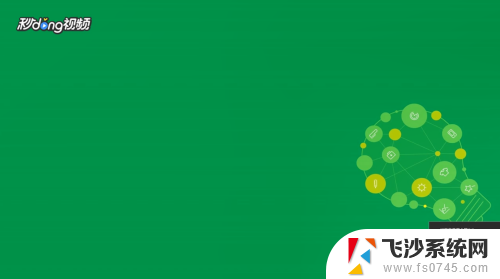 2在打开的设置界面右侧,选择“声音控制面板”。
2在打开的设置界面右侧,选择“声音控制面板”。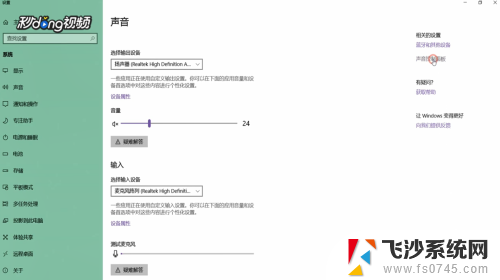 3在打开的窗口中切换到“录制”选项卡,选择“立体声混音”,将其启用。
3在打开的窗口中切换到“录制”选项卡,选择“立体声混音”,将其启用。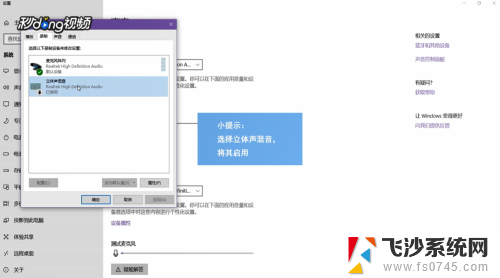 4在开始菜单的搜索框中输入“录音机”,打开该应用。将要录制的视频或音频打开,点击录制键开始录制,录制结束后停止录音即可。
4在开始菜单的搜索框中输入“录音机”,打开该应用。将要录制的视频或音频打开,点击录制键开始录制,录制结束后停止录音即可。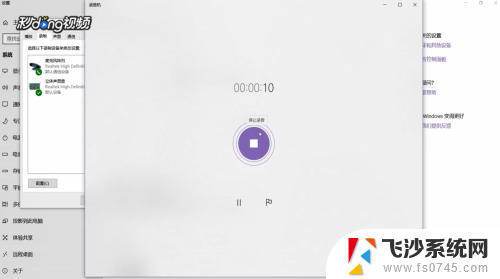
以上是本篇文章介绍如何解决Win10录制音频的问题,希望对遇到相同问题的用户有所帮助。
录制音频win10 Win10怎么录制电脑内部播放的声音相关教程
-
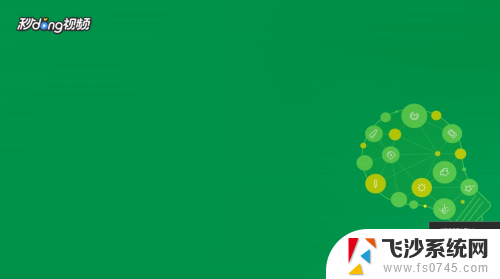 电脑怎么录制声音 Win10如何录制电脑内部播放的声音
电脑怎么录制声音 Win10如何录制电脑内部播放的声音2023-12-26
-
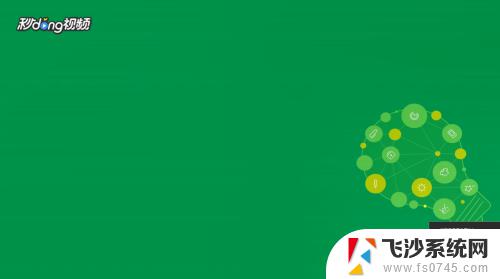 录音机 win10录电脑 Win10怎么录制电脑内部播放的声音
录音机 win10录电脑 Win10怎么录制电脑内部播放的声音2023-09-23
-
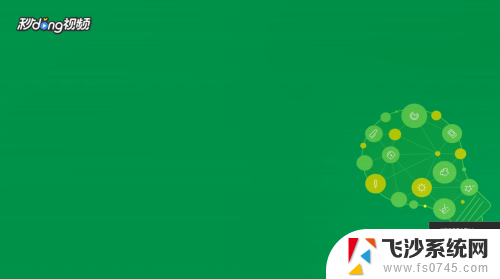 电脑怎么录制电脑内部的声音 如何在Win10上录制电脑播放的声音
电脑怎么录制电脑内部的声音 如何在Win10上录制电脑播放的声音2024-06-07
-
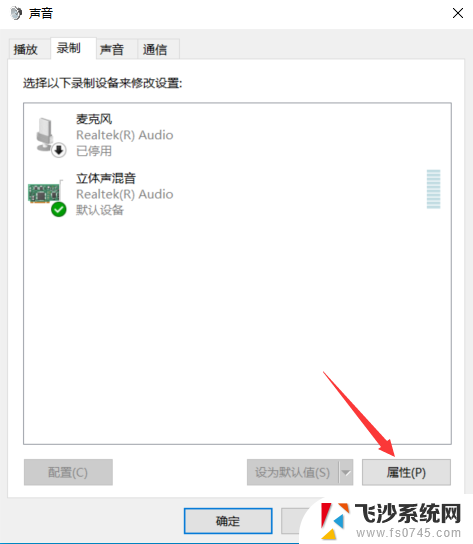 win10怎么录制内部声音 win10录制电脑内部声音教程
win10怎么录制内部声音 win10录制电脑内部声音教程2024-09-14
- 电脑录音怎么录内部声音win10 Win10电脑内部声音录制步骤
- windows10录制电脑内部声音 win10录制电脑内部声音步骤
- 怎么录视频里的声音 Win10如何录制电脑内部播放的声音
- win10录音机如何录制电脑内部声音 WIN10内录声音的步骤
- win10录电脑内部声音 win10电脑内部声音录制方法
- win10怎么录音电脑里面的声音 Win10电脑录制系统内部播放声音的方法
- win8.1开始菜单改win10 Windows 8.1 升级到 Windows 10
- 文件:\windows\system32\drivers Win10系统C盘drivers文件夹可以清理吗
- windows10移动硬盘在电脑上不显示怎么办 移动硬盘插上电脑没有反应怎么办
- windows缓存清理 如何清理Win10系统缓存
- win10怎么调电脑屏幕亮度 Win10笔记本怎样调整屏幕亮度
- 苹果手机可以连接联想蓝牙吗 苹果手机WIN10联想笔记本蓝牙配对教程
win10系统教程推荐
- 1 苹果手机可以连接联想蓝牙吗 苹果手机WIN10联想笔记本蓝牙配对教程
- 2 win10手机连接可以卸载吗 Win10手机助手怎么卸载
- 3 win10里此电脑的文档文件夹怎么删掉 笔记本文件删除方法
- 4 win10怎么看windows激活码 Win10系统激活密钥如何查看
- 5 电脑键盘如何选择输入法 Win10输入法切换
- 6 电脑调节亮度没有反应什么原因 Win10屏幕亮度调节无效
- 7 电脑锁屏解锁后要按窗口件才能正常运行 Win10锁屏后程序继续运行设置方法
- 8 win10家庭版密钥可以用几次 正版Windows10激活码多少次可以使用
- 9 win10系统永久激活查询 如何查看Windows10是否已经永久激活
- 10 win10家庭中文版打不开组策略 Win10家庭版组策略无法启用怎么办